Samsung Galaxy S9 ve Galaxy S9 +, 2018'deki amiral gemisi telefonlarıdır. Harika tasarım, kamera ve donanım özelliklerinde neredeyse hiç hata bulamasanız da, telefonlar Wi-Fi, SD kart ve uygunsuz bildirim gibi birçok yazılım sorunundan muzdariptir. Bu ekstra alanın keyfini çıkarabilmeniz için Samsung Galaxy S9 SD kart sorunlarını nasıl çözeceğinize dair çözümleri inceleyelim.
Ayrıca bkz: Samsung Galaxy S9 Bluetooth Sorunları Nasıl Giderilir
Samsung Galaxy S9 SD Kart Sorunları Nasıl Giderilir
Yöntem 1: Galaxy S9 Telefonunuzu Yeniden Başlatın
Akıllı telefonlar günümüzde daha çok bilgisayarlara benziyor ve basit bir yeniden başlatma bazen hepsinin en karmaşık hatalarını çözebilir. Cihazınızı yine de yeniden başlatabilirsiniz, ancak kapatıp tekrar açmanın kendi avantajları vardır. Bu işlemden geçtiğinizde, önbellek tamamen temizlenecek ve Android işletim sistemi, muhtemelen hafıza kartınızı algılamasına izin verecek şekilde ona yeni yüklenecek.
- Güç düğmesini basılı tutun
- Birkaç saniye sonra bir açılır ekran ortaya çıkacak
- Gücü kapatın ve telefonunuzun tamamen kapanmasına izin verin
- En az 30 saniye bekleyin ve güç düğmesini tekrar basılı tutun
- Android işletim sistemi açılacak

Yöntem 2: MicroSD kartınızı düzgün şekilde ayırın ve ardından çıkarın.
Çoğu kullanıcı, Samsung forumlarında telefonlarının SD kartlarını algılayamadığını bildirdi. Bazıları eski akıllı telefonlarından 64 GB veya 128 GB kart kullanıyor olabilirken, diğerleri yeni bir tane satın almış olabilir. Bu soruna yol açabilecek birçok olasılık var, ancak microSD kartın çıkarılması, kartın okuyup okuyamayacağını kontrol etmek için iyi bir yoldur.
- Galaxy S9 telefonunuzdaki Ayarlar menüsüne gidin
- Aşağı kaydırın ve Depolama seçeneklerini bulun
- Üzerine dokunun ve Depolama Ayarlarını açın
- Unmount'u seçin ve kartınızın bağlantısını kesen bir ekran bildirimi göreceksiniz.
İşlemi başarıyla tamamladıktan sonra, kartı çıkarmak ve kartı fiziksel olarak incelemek için SIM ejektör aracını kullanmaya devam edin. Çip alanında derin çizikler olup olmadığını kontrol edin ve ayrıca SD kartınızın herhangi bir şekilde kırılmadığından veya hasar görmediğinden emin olun. Fiziksel hasarlar, anakartın bellek yongasını tanımasını zorlaştıracaktır.
Yöntem 3: SD Kartınızı çıkarmadan çıkarın ve takın
Bir SD kart, birçok nedenden dolayı tasarlandığı gibi çalışmayabilir ve bozuk bellek noktaları bunlardan biri olabilir. Son seçenek yenisini satın almak olsa da, soruna neden olanın Galaxy S9 + mı yoksa S9'un yazılımı mı olduğunu muhtemelen onaylamalısınız.
SD Kartınızı güvenli bir şekilde çıkarmak için yukarıda belirtilen adımları izleyin, ancak son bölümde durun çünkü kartınızı yuvasından fiziksel olarak çıkarmanız gerekmez.
- Kartı başarıyla kaldırdıktan sonra 30 saniye ile 1 dakika arasında bekleyin.
- Bekleme süreniz boyunca ayarlar penceresini kapattığınızdan emin olun.
- Ayarlar'a geri dönün ve Depolama'yı bulun
- SD kart seçeneğine ve ardından SD Kartı Tak seçeneğine dokunun
- Telefonunuzun depolamayı yeniden işleyip takması birkaç saniye sürebilir.
Yöntem 4: MicroSD Kartınızın Depolama Boyutunu ve Üreticisini Kontrol Edin
Amiral gemisi Samsung telefonları, donanım açısından harikadır çünkü çok büyük bir sayı olan 400 GB'a kadar harici depolama kartlarını destekleyebilirler. Ancak, tüm üreticiler ve microSD kart modelleri desteklenmez ve depolamayı artırdığınızda algılama sorunlarına yol açabilir. Samsung Galaxy S9 SD kart sorunlarını nasıl çözeceğinizi bulmaya çalışmak yerine, önce ürünün modelini, üreticisini ve en son amiral gemisi telefonlarla uyumluluğunu kontrol etmelisiniz.
- Kartın okuma ve yazma hızını kontrol edin; bunu zorlama girişimi olarak, üreticiler endüstri standardı rakamlarının ötesine geçebilir
- Aynı SD kartı farklı cihazlarda kullanın ve akıllı telefonlarla uyumlu olup olmadıklarını onaylamak için algılanıp algılanmadıklarına bakın.
- Çalışıp çalışmadığını ve Galaxy telefonunuz tarafından algılanıp algılanmadığını görmek için satıcıdan yedek bir çip alın

Yöntem 5: Bellek Kartınızı Tam Biçimlendirin
Yeni bir SD kart veya eski bir kart olsun, tamamen biçimlendirmek ve Samsung Galaxy S9 akıllı telefonunuzla kullanmak aslında çalışmasını sağlayabilir. Bunu yapmadan önce, tüm verilerinizin silineceğini bilmeniz önemlidir.
MicroSD Kartınızı Biçimlendirmek İçin İpuçları
- Telefonunuzun tüm fotoğraflarını Google fotoğraflarına tam çözünürlükte yükleyin ve bunlardan tonlarca yoksa, kullanılabilir alan yeterli olmalıdır.
- Kartınızda depolanan şarkıların ve filmlerin bir PC'de yedekleri olup olmadığını kontrol edin
- Netflix, Amazon Prime ve Apple Music gibi uygulamalarda depolanan videolar, bunları yedeklemenin bir yolu olmadığı için tekrar indirilmelidir.
- Yedek bir depolama alanınız veya büyük bir sabit diskiniz varsa, içeriğin tamamını aktarın ancak biçimlendirdikten sonra değiştirmeyin
Biçimlendirme Prosedürü
- Galaxy S9 veya S9 + telefonunuzdaki Ayarlar sayfasını açın
- Depolama seçeneğini bulmak için aşağı kaydırın
- SD kartı açın ve Biçimlendir'i seçin
- İşlemin tamamlanması birkaç dakika sürebilir ve verileriniz tamamen silinir
Eski SD kartların biçimlendirildiklerinde ve yeni olduklarında algılanmaları çok daha kolay olabilir. Bir yazılım sorunu olmadığı sürece, kartınız şimdi telefon tarafından algılanmalı ve mevcut ekstra alanı kullanmanıza izin verilmelidir.

Yöntem 6: Uyumlu SD Kartların Listesi için Samsung'un Resmi Sitesini Kontrol Edin
Yukarıda belirtilen tüm adımları tamamladıktan sonra, mikro SD kart çalışmazsa, aşağıdaki yöntemleri göz önünde bulundurun. Çalışıp çalışmadığını görmek için kartı farklı bir akıllı telefona çıkarın ve takın. Aynısını algılayıp algılayamayacağını görmek için dizüstü bilgisayarlarda veya bir masaüstü bilgisayarda bulunan SD kart okuyucusuna da takabilirsiniz. Harici depolamayı algılamazsa, sorun muhtemelen karttadır ve Samsung Galaxy S9 akıllı telefonunuzda değildir.
Sorunun bariz çözümü olan yeni bir SD kart satın almadan önce, uyumlu hafıza kartlarının bir listesini bulmak ve bunları çevrimiçi bir satıcıdan bulmak için resmi Samsung web sitesini ziyaret edin. Sorunu çözmenize yardımcı olacaktır.
Yöntem 7: Akıllı Telefonunuzu Fabrika Ayarlarına Sıfırlayın (Uyarı! Tüm Verilerinizi Kaybedeceksiniz)
Son seçenek, aşağıdaki adımları izleyerek Galaxy S9 akıllı telefonunuzu fabrika ayarlarına sıfırlamaktır. Bunu yaptığınızda, bulut hesabınıza kaydedilenler dışında cihazda depolanan tüm verileri kaybedersiniz.
- Galaxy S9'unuzdaki Ayarlar sayfasını açın
- Genel Yönetim seçeneğini bulun
- Sıfırlama seçeneklerini açmak için dokunun
- Fabrika Verilerine Sıfırlama'ya dokunun
Telefonla ilişkili çoğu hata fabrika ayarlarına sıfırlama ile çözülebilir. Bunu yaptıktan sonra, Samsung'tan en son yazılım güncellemelerini indirdiğinizden emin olun. Tanımlanan sorunları gidermek ve telefonunuzun amaçlandığı gibi çalışmasını sağlamak için gereklidirler.

Son sözler
Samsung Galaxy S9 SD kart sorunlarını nasıl çözeceğinizi bilmek, sorunu burada belirtilen yöntemlerden biriyle kendi başınıza çözmenize yardımcı olmalıdır. Şirket, kullanıcılar tarafından bildirilen tüm sorunları resmen kabul etti ve bunları düzeltmek için birden fazla yazılım güncellemesi üzerinde çalışıyor. Sorun SD kartınızla ilgiliyse, çalışması için kendi tarafınızda düzeltmeniz gerekir.
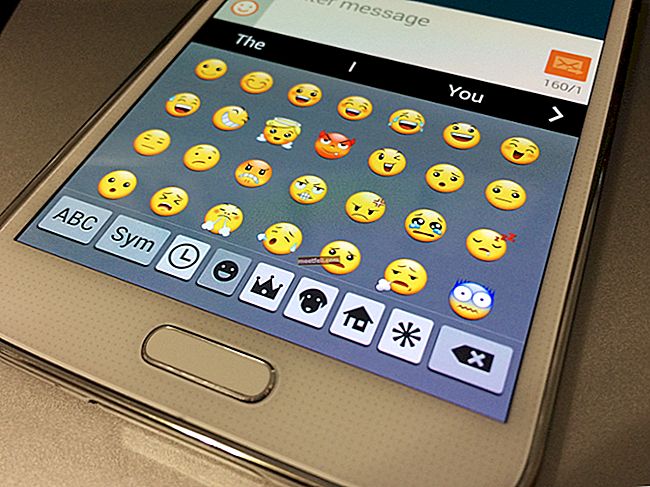








![İCloud Etkinleştirme iPhone 4 iOS 7.1.2 [Mac] Nasıl Atlanır](https://img.meetfeli.com/wp-content/uploads/guides/323/8PDX2ODDVLpic.jpg)